-
管理员权限删除,小编告诉你如何删除需要管理员权限的文件夹
- 2018-07-12 13:50:02 来源:windows10系统之家 作者:爱win10
用户一般会将不使用的文件或者安装包残留删除掉,以减少电脑内存占用空间。但有时删除文件时却碰到被恶意阻止的情况,提示需要管理员权限才能删除,这是怎么回事呢?需要管理员权限的文件要怎么删除呢?下面,小编给大家介绍删除需要管理员权限的文件夹的步骤。
有些文件Administrator账户删除不了,甚至金山粉碎机都无法删除,提示必须取得系统管理员权限才能删除,这样就必须以系统管理员(system)的身份来解决了。那如何删除需要管理员权限才能删除的文件夹?下面,小编给大家带来了解决需要管理员权限才能删除的文件夹的图文。
如何删除需要管理员权限的文件夹
鼠标右键要删除的文件,选择属性
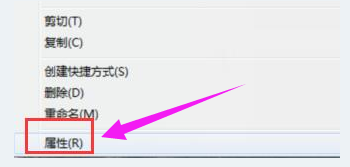
管理员权限系统软件图解1
在界面中,切换到安全选项,点击编辑按钮
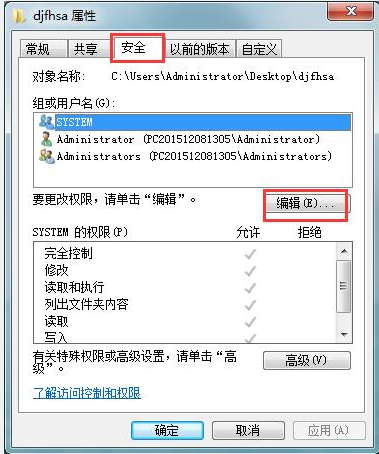
删除系统软件图解2
在窗口中,点击添加,接着在界面中输入对象名称来选择里面输入Administrators,点击确定
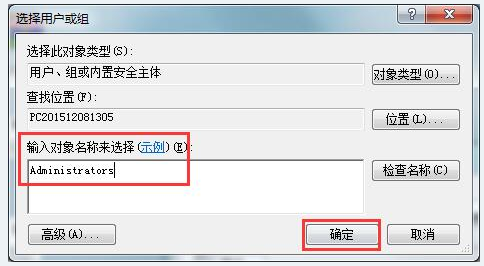
管理员权限系统软件图解3
接着在窗口中点击Administrators,然后将Administrators的权限允许选项全部打勾,点击确定

删除文件夹系统软件图解4
随后在提示框中点击是即可。
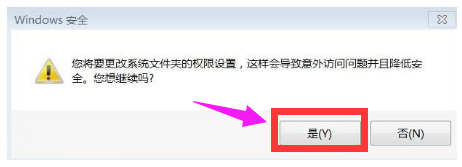
权限系统软件图解5
以上就是处理需要管理员权限才能删除的文件夹的技巧。
猜您喜欢
- win8双显卡怎么切换?2015-12-16
- 怎么调节电脑亮度 win102016-10-22
- 小编告诉你Ghost windows7系统32位和6..2017-06-01
- xp系统下载u盘安装教程2016-09-23
- 最详细的致铭系统重装图文教程..2017-08-05
- 电脑公司win7旗舰版系统安装图文教程..2016-10-21
相关推荐
- 雨林木风win10 32位系统介绍 2016-11-11
- 隐藏图标,小编告诉你怎么隐藏桌面右下.. 2018-06-02
- 工具活动小编激密教您怎么解决电脑插.. 2017-09-14
- 电脑所有字体阴影怎么办 2020-08-29
- 解决QQ2013“应用程序无法启动,因为应.. 2013-04-29
- Windows Xp简体中文版原版最新下载.. 2017-03-29





 系统之家一键重装
系统之家一键重装
 小白重装win10
小白重装win10
 最新360系统急救箱 v5.0正式版 32/64位 (系统专杀修复工具)
最新360系统急救箱 v5.0正式版 32/64位 (系统专杀修复工具) 必应输入法 v1.1 下载(全拼双拼混合输入)
必应输入法 v1.1 下载(全拼双拼混合输入) PhantomJS(无头浏览器) v2.1.1官方版
PhantomJS(无头浏览器) v2.1.1官方版 小白系统Win8 64位专业版下载 v2023
小白系统Win8 64位专业版下载 v2023 火猴浏览器PC版 v3.0.0.0官方版
火猴浏览器PC版 v3.0.0.0官方版 浪迹浏览器 v
浪迹浏览器 v 小白系统Ghos
小白系统Ghos BitTorrent S
BitTorrent S AutoPlay Men
AutoPlay Men Firefox OS模
Firefox OS模 系统之家win7
系统之家win7 谷歌浏览器(C
谷歌浏览器(C 最新版店铺宝
最新版店铺宝 小白系统ghos
小白系统ghos 雨林木风ghos
雨林木风ghos 电影音乐提取
电影音乐提取 深度技术Ghos
深度技术Ghos 粤公网安备 44130202001061号
粤公网安备 44130202001061号